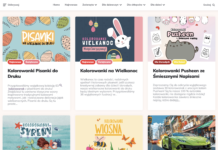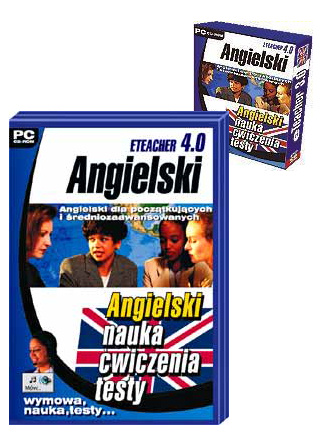eTeacher – szlifujemy gramatykę i słownictwo
Wstęp
Ostatnio na FD prezentowaliśmy dwa programy do nauki języka angielskiego z serii EuroPlus+ (Angielski dla nastolatków i Angielski z Cambridge). Oba te wydawnictwa to pełne multimedialne kursy językowe, które można wykorzystywać jako pomoc np. w szkole, ale też sprawdzają się jako aplikacja do samodzielnej nauki. Jako ta ostatnie zawierają one zestaw narzędzi do doskonalenia i sprawdzania swoich umiejętności językowych. Co jednak, jeśli uczeń zgodnie z zasadą „ćwiczenie czyni mistrza” potrzebuje jeszcze więcej treningu? Tu z pomocą przychodzą programy, które nie zawierają ułożonych programowo lekcji, za to oferują szeroką gamę testów i ćwiczeń. Jednym z takich programów jest eTeacher firmy Nahlik Soft. Choć nazwa sugerowałaby inaczej, „e-teachery” występują także w wersjach do nauki języka francuskiego czy niemieckiego.
Programy z tej serii są obecne na rynku od 1990 roku. Niektórzy mogą pamiętać wersję 1.3 lub 2.5 działające jeszcze pod DOS-em. Od tamtej pory eTeacher ewoluował i dziś możemy kupić wersję nr 5, która jest właściwie całą serią produktów. Tę opiszemy na FD wkrótce, najpierw zajmiemy się jednak wersją poprzednią, czyli „czwórką”.
Dlaczego wybierać starszą wersję, gdy pojawiła się nowa, zapewne lepsza? Pierwszy powód: cena. W sklepie firmowym producenta (czyli tutaj) możemy kupić eTeachera za jedyne 29 złotych (tę [pełną] wersję, a zwłaszcza wcześniejszą, nr 3, dość często można było także znaleźć na płytach CD/DVD dołączanych do czasopism komputerowych). Powód drugi: w tym wydaniu otrzymujemy funkcje, które w „piątce” zostały udostępnione w droższej wersji programu, eTeacher 5.0 Professional (99,00 PLN, w. Standard jest o 30 złotych tańsza). O szczegółach możecie dowiedzieć się z niniejszego (i następnego) artykułu.
Start
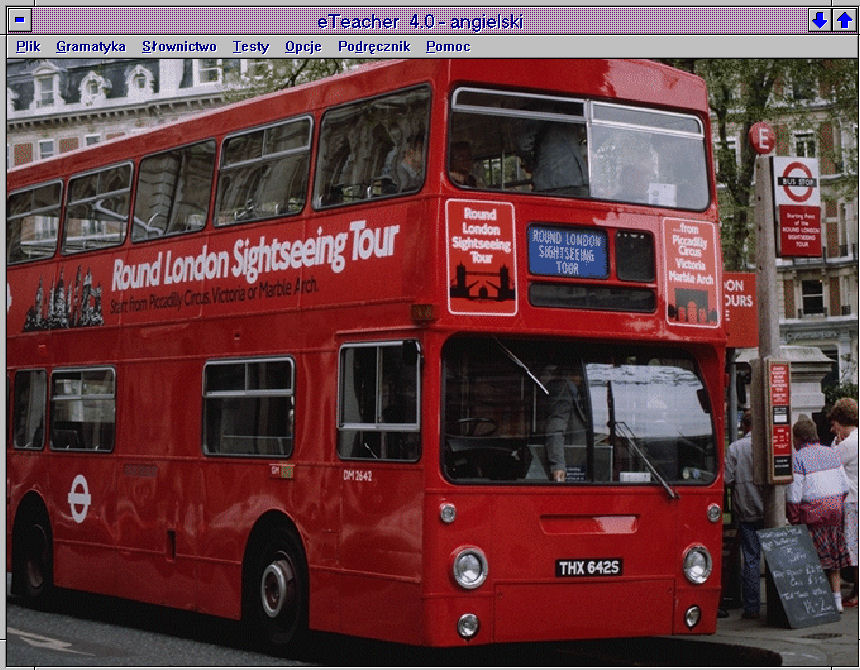
Po zainstalowaniu programu i jego uruchomieniu powita nas losowo wybrany „widoczek” z USA lub Wielkiej Brytanii oraz okienko, w którym wpisujemy się na listę jako nowy uczeń. Nie musimy tego robić, ale nie będziemy korzystać z niego samemu lepiej zachowywać ustawienia osobno dla każdego użytkownika. Skoro o ustawieniach mowa, warto poświęcić na nie trochę czasu. W opcjach programu wybieramy język interfejsu, sterownik klawiatury (najlepiej wewnętrzny), możemy tu również ustanowić hasło, którym będziemy nasze ustawienia chronić przed edycją. Po wyjściu z tego menu zapisujemy ustawienia (Opcje –> Zachowaj ustawienia), w przeciwnym razie wszystko będziemy musieli wprowadzać na nowo po każdym uruchomieniu aplikacji.
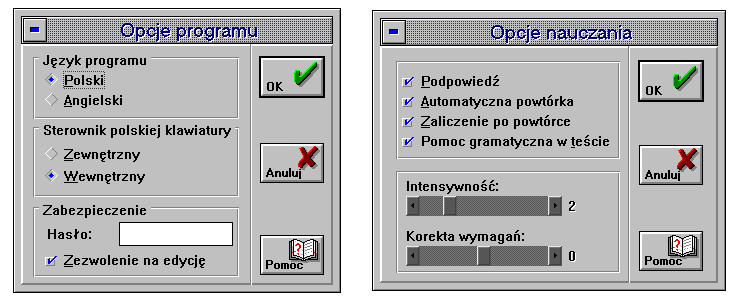
Opcje nauczania również warto dostosować do własnych potrzeb i preferencji. Mamy tu do wyboru:
- Podpowiedź (Hint) – działa tylko w trybie nauki (mamy dwa tryby: nauki i testu) – po naciśnięciu w ćwiczeniu przycisku Podpowiedź lub Odtwórz wyświetli się lub zostanie odtworzona poprawna odpowiedź. Skorzystanie z podpowiedzi nie zalicza nam pytania, które będzie powtarzane aż do momentu, gdy odpowiemy na nie samodzielnie. Tę opcję polecamy włączyć.
- Automatyczna powtórka (Auto repeat) – również działa tylko w trybie nauki – dzięki tej opcji błędna odpowiedź spowoduje natychmiastowe powtórzenie pytania. Ta opcja również powinna być włączona.
- Uznanie po powtórce (Credit after Auto Repeat) – w trybie nauki – powoduje zaliczenie odpowiedzi, której udzieliliśmy po Automatycznej powtórce (jeśli ta została przez nas włączona). Warto ją włączyć, by uniknąć ciągłych powtórek.
- Pomoc gramatyczna w teście (Grammar Help in Test) – dzięki jej zaznaczeniu, będziemy mieli dostęp do pomocy gramatycznej także w trybie testu, jeśli jej nie zaznaczymy, opcja będzie dostępna tylko w trybie nauki. Można włączyć, w trakcie wykonywania ćwiczeń jednakże używać z umiarem – w końcu to my mamy trenować, a nie program.
- Intensywność nauki (Intensity Level) – określa ile razy musimy udzielić prawidłowej odpowiedzi na każde pytanie w ćwiczeniu, aby materiał został zaliczony. Domyślnie ustawiona jest wartość „1” – dla trudniejszych partii materiału warto ją zwiększyć.
- Korekta wymagań (Demands Correction) – polega na zwiększeniu lub zmniejszeniu surowości ocen wystawianych przez program. Wartości domyślne są w sam raz, warto je ewentualnie zwiększyć (czyli podnieść poprzeczkę), jeśli po pewnym czasie uznamy, że wysokie oceny zarabiamy zbyt często (co jednak również może oznaczać, że potrzebujemy zestawu ćwiczeń dla zaawansowanych).
Po wybraniu interesujących nas ustawień pamiętamy o ich zachowaniu.
Do ustawienia mamy jeszcze Dźwięk (również w menu Opcje). Tu wybieramy, które dźwięki chcemy słyszeć w trakcie wykonywania ćwiczeń. Warto wybrać odtwarzanie poprawnej odpowiedzi (choćby dla zapoznania się z wymową) oraz odtwarzanie komentarza (np. jako źródła dodatkowych słówek i zwrotów) – możemy również dodać własne. Odtwarzanie Efektu dźwiękowego jest kwestią preferencji – po pewnym jednak czasie aplauz (bądź przeciwnie…), okrzyki (tu usłyszymy np. Freda Flinstone’a) mogą się znudzić i wręcz irytować.
Znów zapamiętujemy ustawienia i… właściwie możemy zabierać się do wykonywania ćwiczeń. Chyba, że wcześniej chcemy sobie zrobić powtórkę z teorii – w tym celu możemy zajrzeć do Podręcznika (w menu mamy do wyboru Spis treści oraz Indeks z ułożonymi w porządku alfabetycznym hasłami). Podręcznik jest w zasadzie standardowym plikiem pomocy, dostępnym również poza samym programem (np. w menu Start –> Wszystkie programy –> eTeacher 4.0).
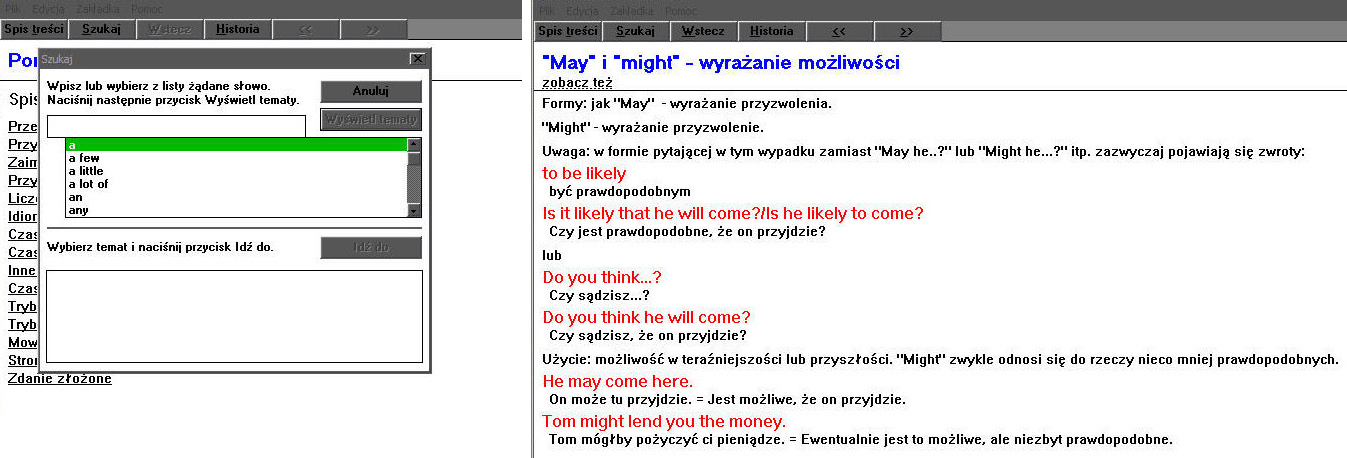
Należy zwrócić uwagę na jeszcze jedną pozycję w menu Opcji. Jest to Statystyka – tu znajdziemy historię naszej nauki, czyli listę wykonanych przez nas ćwiczeń, wraz z datą ostatniego otwarcia danego zadania oraz naszym wynikiem.
Ćwiczenia
Aby wybrać ćwiczenie wybieramy z menu Gramatyka, Słownictwo lub Testy.
Menu Gramatyka zawiera tematy gramatyczne, które chcemy przećwiczyć. Nie są one ułożone w jakiś szczególny sposób, są to standardowe zagadnienia, z którymi spotkamy się w trakcie nauki na dowolnym kursie językowym, w szkole, itd. Menu Słownictwo zawiera grupy tematyczne do wyboru, takie, jak „Człowiek”, „Dom” czy „Cywilizacja”. Testy natomiast podzielono na grupy w zależności od stopnia trudności. W każdym z tych trzech menu znajdziemy także opcję Własne – tu znajdziemy ćwiczenia, które sami skomponowaliśmy za pomocą Edytora ćwiczeń (o którym dalej).
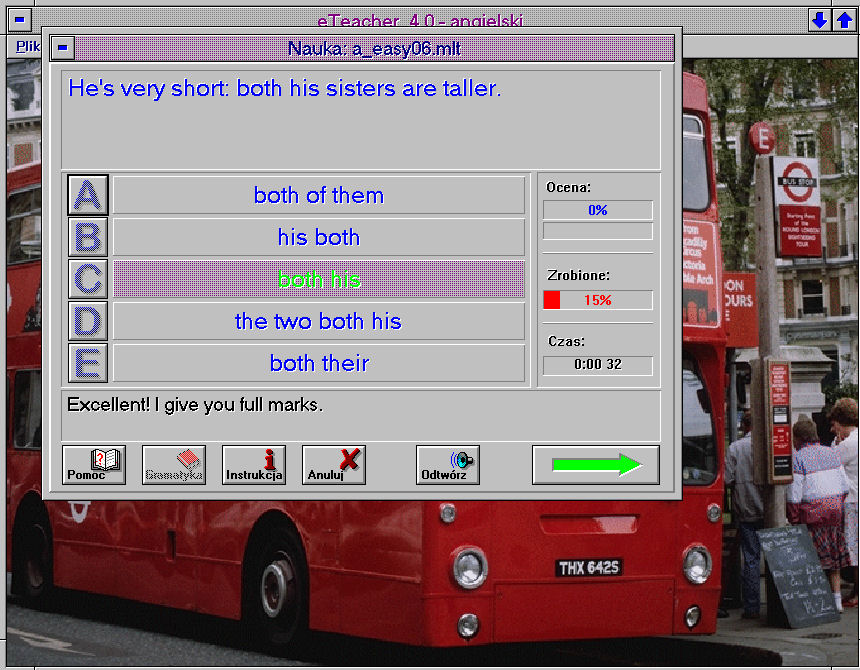
Do dyspozycji mamy w sumie dziewięć rodzajów zadań, są to:
- testy wyboru: spośród odpowiedzi wybieramy jedną prawidłową (klikając myszą na odpowiednim polu lub wciskając na klawiaturze odpowiednią literę), ten typ znajdziemy zarówno wśród ćwiczeń gramatycznych, jak i słownikowych;
- obrazkowe testy wyboru: podobnie jak wyżej, z tym, że zamiast pytania mamy obrazek, do którego należy wybrać odpowiednie słówko;
- ćwiczenia słownikowe: tłumaczenie wyrazów i zwrotów z polskiego na angielski i odwrotnie, uzupełnianie zdań, itd.
- obrazkowe ćwiczenia słownikowe: wpisujemy angielskie słowo odpowiadające temu, co widzimy na obrazku;
- wstawianie słów: podane zdanie uzupełniamy brakującym wyrazem;
- transformacje zdań z podanym początkiem: odpowiedź na pytanie musi rozpoczynać się podaną frazą. Na przykład zdanie w stronie biernej przepisujemy w stronie czynnej zaczynając od podanego podmiotu.
- transformacje zdań z podanym słowem: zdanie musimy przekształcić tak, by użyć podanego słowa lub zwrotu. Np. podanego czasownika należy użyć w odpowiednim czasie uzupełniając w ten sposób podane zdanie.
- formułowanie pytań: do podanego zdania musimy ułożyć pytanie;
- tłumaczenie zdań: tłumaczenie zdań z polskiego na angielski;
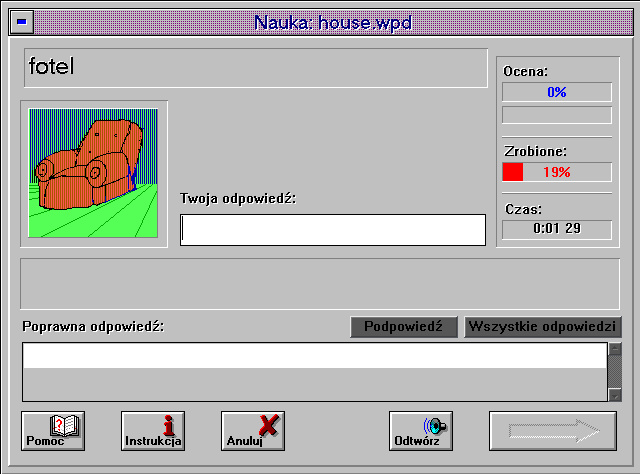
Do każdego ćwiczenia zobaczymy szczegółową instrukcję, którą możemy również wyświetlić w trakcie wykonywania testu naciskając przycisk „i”.
Wszystkie angielskie wyrazy i zdania są udźwiękowione. W przypadku ćwiczeń słownikowych angielsko-polskich, dźwięk usłyszymy zaraz po wyświetleniu pytania. Natomiast w przypadku ćwiczeń polegających na tłumaczeniu z języka polskiego na angielski, transformacjach, uzupełnianiu zdań, itp. wymowę usłyszymy po udzieleniu odpowiedzi.
Dużym plusem eTeachera jest fakt, że w większości przypadków uwzględniany jest więcej niż jeden wariant odpowiedzi, możemy więc używać np. form tzw. „ściągniętych” (doesn’t), jak i pełnych (does not), opuszczać zbędne wyrazy, używać synonimów, itd.

Bardzo ważnym narzędziem, w które wyposażono eTeachera 4.0 jest edytor ćwiczeń. Jest to rozbudowana aplikacja, dzięki której możemy tworzyć własne lub też modyfikować już istniejące testy. Edycja testów jest o tyle przydatną opcją, że dzięki niej można dodawać alternatywne odpowiedzi, jeśli uznamy, że np. podane zdanie, zwrot lub wyraz można przetłumaczyć na kilka sposobów. Tutaj oczywiście potrzebne będzie wsparcie nauczyciela czy choćby podręcznika. Edytor można wykorzystać na przykład do tworzenia elektronicznych wersji testów znalezionych w Internecie, książkach, itp. Jest to o tyle dobry pomysł, że wiedzę przyswajamy już podczas wpisywaniu pytań i odpowiedzi, a ćwiczenie możemy rozwiązywać wielokrotnie, oszczędzając przy tym na papierze.
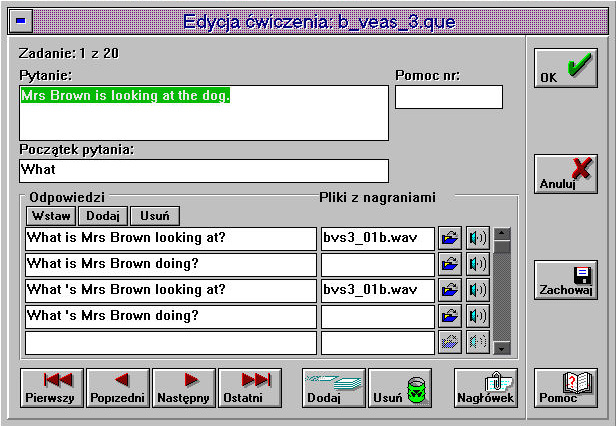
Działanie edytora jest opisane szczegółowo w Pomocy programu, należy wspomnieć tylko, że poszczególne warianty odpowiedzi możemy kodować, dzięki czemu nie będziemy musieli osobno wpisywać kilku wersji tego samego zdania różniących się jednym czy dwoma wyrazami. Aby zobaczyć te warianty, w trakcie wykonywania ćwiczenia możemy kliknąć przycisk Wszystkie odpowiedzi. Kodowanie polega na użyciu określonych symboli w jednym zdaniu (czyli w jednym polu edytora) – najlepiej zilustrują to przykłady.
- jeśli ciąg znaków wpiszemy w nawiasy kwadratowe, będzie to znaczyło, że ciąg ten jest opcjonalny i nie musi, choć może, wystąpić w odpowiedzi, np.:
He said [that] he was ill. = He said that he was ill. lub He said he was ill. - jeśli w ciągu znaków w nawiasach kwadratowych umieścimy znak / (slash), to w odpowiedzi należy podać ciąg, który znajduje się po lewej albo po prawej stronie tego znaku, np.:
We[‘ll/ shall/ will] do it tomorrow. = We’ll do it tomorrow. lub We shall do it tomorrow. lub We will do it tomorrow.
Zwróćmy uwagę, że spacja jest również znakiem i należy zawsze brać ją pod uwagę w kodowaniu odpowiedzi. - zarówno człony opcjonalne, jak i alternatywne można zagnieżdżać, czyli wstawiać jeden w drugi, np.:
I [do[n’t/ not] have/have[n’t/ not][ got]] a car. = I have not a car. lub I do not have a car. lub I don’t have a car. lub I haven’t a car. lub I have not got a car. lub I haven’t got a car.
Naturalnie powyższe metody stosujemy zwłaszcza wtedy, gdy wariantów odpowiedzi jest wiele. Jeśli możliwości są dwie (a zdanie nie jest specjalnie długie), szybszym rozwiązaniem może być po prostu ręczne wpisanie alternatywnych rozwiązań.
Skomponowane w edytorze ćwiczenie zapisywane jest w postaci pliku, który możemy znaleźć za pomocą „wewnętrznego” menedżera z menu Plik lub wybierając Własne ze wspomnianych wyżej menu).
Podczas tworzenia ćwiczeń możemy również wykorzystywać pliki z obrazkami (.bmp lub .gif) i dźwięki (.wav), jeśli takowymi dysponujemy.
Opisane tu narzędzie w tej wersji eTeachera jest integralną częścią programu. W przypadku „piątki” nie otrzymamy go, jeśli zakupimy wersję Standard. Dlatego też zakup wcześniejszej edycji może być lepszym rozwiązaniem dla osób dysponujących mniejszym budżetem.
Należy jeszcze wspomnieć, że do programu dołączono konwerter ćwiczeń, z którym możemy przekonwertować ćwiczenia z DOS-owej wersji 2.5 do wersji 4.0.
Czy warto inwestować w eTeachera 4.0? Raczej tak, jeśli jednak macie wątpliwości, a kwestia ceny jest dla Was drugorzędna, zapraszamy do zapoznania się z prezentacją najnowszej wersji programu, którą wkrótce znajdziecie na funkydiva.pl.